Känner du dig överväldigad av att behöva installera Slack, Discord och otaliga andra produktivitetsverktyg på din Linux-dator? Skulle du inte föredra att ha alla dessa samlade i ett enda, lättanvänt program? Då är det hög tid att du bekantar dig med Ferdi.
Ferdi är ett kraftfullt verktyg tillgängligt för Linux, Mac OS och Windows. Det förenar plattformar som Slack, Discord, Twitter, Google Kalender och många andra applikationer. Här följer en guide för hur du får Ferdi att fungera på Linux.
Installera Ferdi på Linux
Innan du kan börja använda Ferdi måste applikationen installeras på din dator. Lyckligtvis erbjuder Ferdi stöd för ett brett spektrum av Linux-distributioner genom nedladdningsbara paket och Flatpak.
För att påbörja installationen behöver du öppna ett terminalfönster. Det gör du enklast genom att trycka på Ctrl + Alt + T samtidigt. Alternativt kan du hitta terminalen genom att söka efter ”Terminal” i din applikationsmeny.
Med terminalen öppen och redo kan installationen av Ferdi inledas. Följ anvisningarna nedan för att konfigurera appen på din Linux-dator.
Ubuntu
På Ubuntu kan du enkelt installera Ferdi genom att ladda ner och installera det senaste DEB-paketet. Använd följande `wget`-kommando för att ladda ner det:
wget https://github.com/getferdi/ferdi/releases/download/v5.7.0/ferdi_5.7.0_amd64.deb
När filen har laddats ner installerar du den med följande `apt install`-kommando:
sudo apt install ./ferdi_5.7.0_amd64.deb
Debian
Använder du Debian kan du också dra nytta av DEB-paketet som är kompatibelt med Ubuntu. För att hämta paketet, använd detta `wget`-kommando:
wget https://github.com/getferdi/ferdi/releases/download/v5.7.0/ferdi_5.7.0_amd64.deb
När nedladdningen är klar installerar du Ferdi med `dpkg`-kommandot. Det är möjligt att fel uppstår under installationen, men dessa kan åtgärdas senare:
sudo dpkg -i ferdi_5.7.0_amd64.deb
Om du stöter på fel kan du korrigera dem med följande kommando:
sudo apt-get install -f
Arch Linux
För Arch Linux måste Ferdi installeras via Arch Linux User Repository (AUR). Börja med att installera paketen `git` och `base-devel`:
sudo pacman -S base-devel git
När paketen är installerade, kör följande kommandon för att konfigurera Trizen AUR-hjälpverktyget. Detta automatiserar installationen av Ferdi så att du slipper manuell hantering:
git clone https://aur.archlinux.org/trizen.git
cd trizen/
makepkg -sri
Med Trizen konfigurerat kan du nu installera Ferdi:
trizen -S ferdi-bin
Fedora
För Fedora-användare kan Ferdi installeras direkt med `dnf`-kommandot. Du behöver inte ladda ner RPM-paketet separat:
sudo dnf install https://github.com/getferdi/ferdi/releases/download/v5.7.0/ferdi-5.7.0.x86_64.rpm
OpenSUSE
Använder du OpenSUSE är Flatpak det smidigaste sättet att installera Ferdi.
Flatpak
För att använda Ferdi via Flatpak, börja med att aktivera Flatpak runtime på din dator. Använd sedan de två kommandona nedan för att installera Ferdi:
flatpak remote-add --if-not-exists flathub https://flathub.org/repo/flathub.flatpakrepo
flatpak install flathub com.getferdi.Ferdi
Använda Ferdi på Linux
När Ferdi är installerat, starta appen och följ stegen nedan:
Steg 1: Leta efter knappen ”Skapa ett gratis konto” i Ferdi och klicka på den. Skapa sedan ett konto eller välj ”Använd Ferdi utan konto” om du föredrar det.
Steg 2: Efter kontoskapandet ser du Ferdis logotyp och en ”Kom igång”-knapp. Klicka på ”Kom igång”.
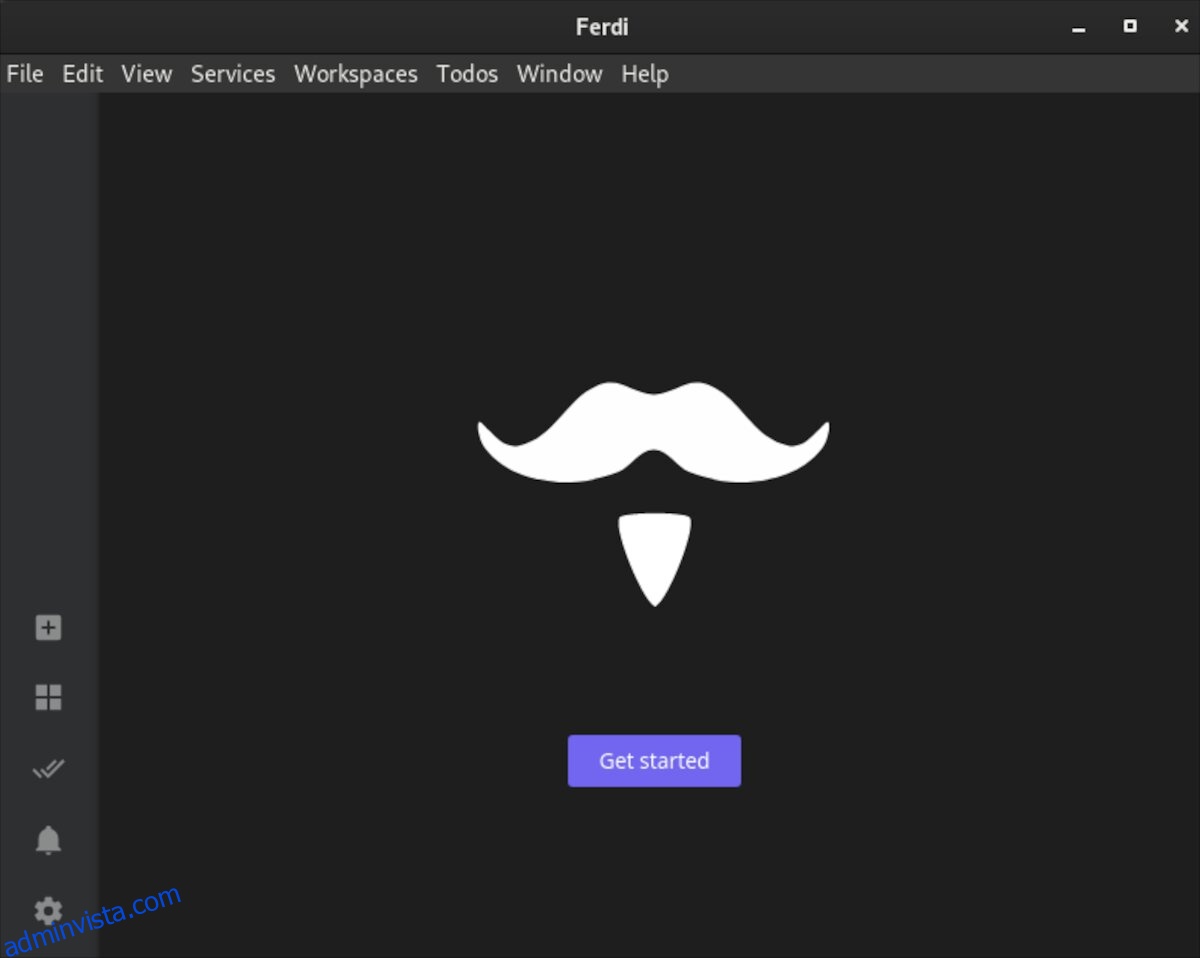
Steg 3: När du klickar på ”Kom igång” visas fönstret ”Tillgängliga tjänster”. Bläddra igenom listan och välj den tjänst du vill lägga till i Ferdi.
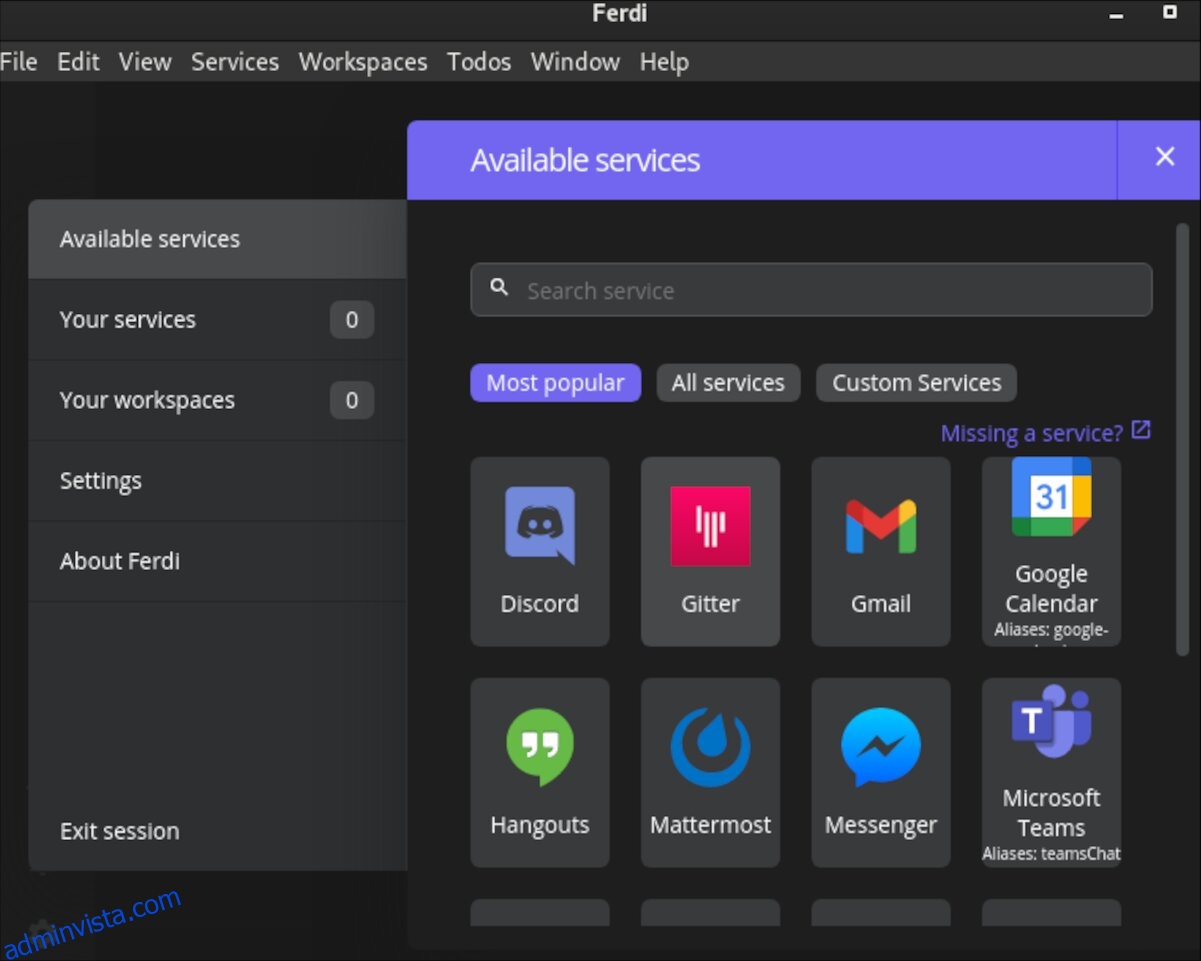
Steg 4: Efter att ha lagt till den första tjänsten kan du fortsätta leta efter fler tjänster att lägga till. När du är klar, klicka på ”X”-knappen för att stänga fönstret.
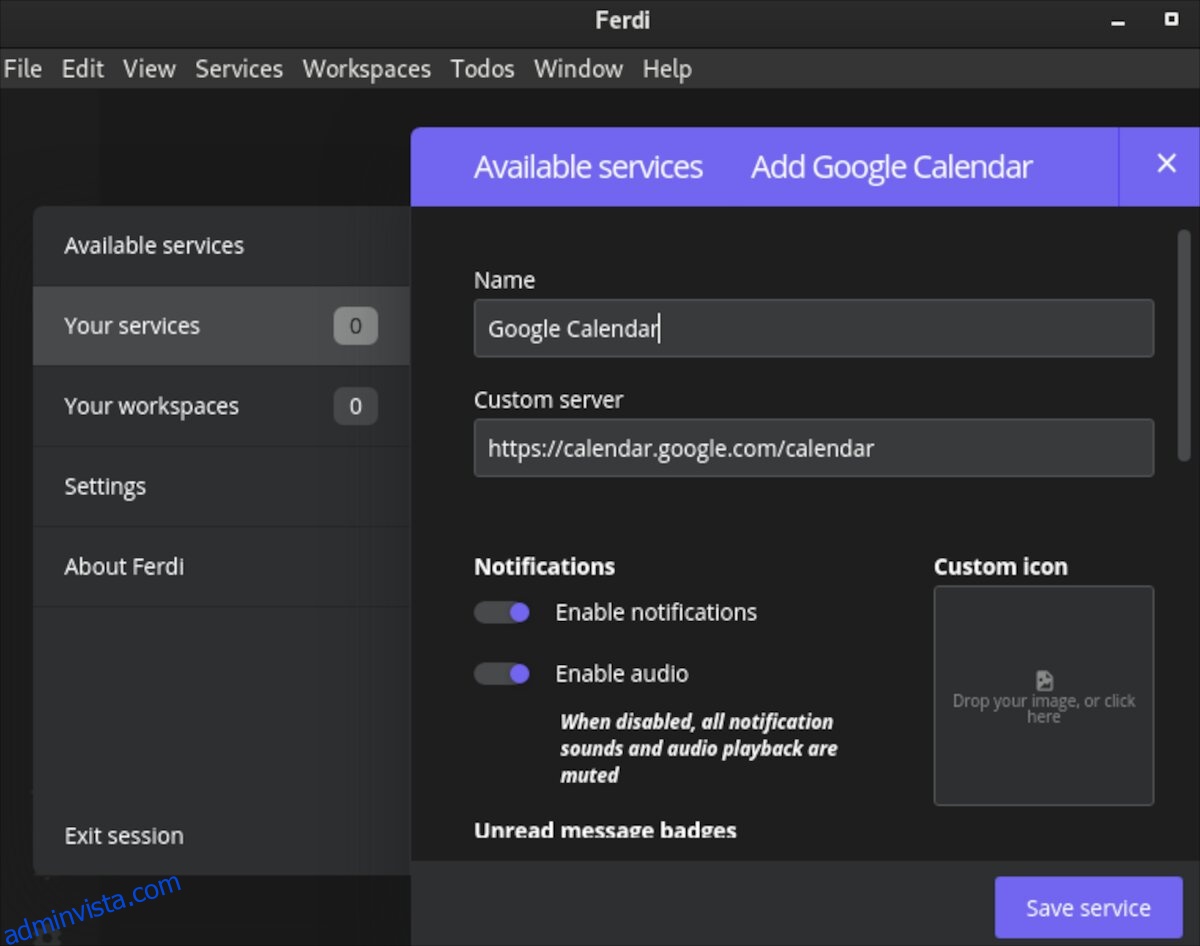
Steg 5: Titta nu på sidofältet till vänster. Klicka på ikonen för den tjänst du vill använda, och logga in på den. När du har loggat in kommer du att ha tillgång till tjänsten varje gång Ferdi startas.
För att ta bort en tjänst, högerklicka på ikonen i sidofältet och välj ”Ta bort tjänst” från menyn.
Inlägget Hur man samlar alla dina chattar med Ferdi dök upp först på wdzwdz.